Βαθμολογήστε το Πρόγραμμά σας Διαχείρισης Πρόχειρο στο Android με Clip Stack
Σε μερικούς, η ιδέα ενός διαχειριστή πρόχειρων για το κινητό τους Android μπορεί να ακούγεται απαίσια. Στον κύριο υπολογιστή σας, όπου περνάτε οκτώ ώρες την ημέρα που εργάζεστε και άλμα μεταξύ εφαρμογών, ένας διευθυντής πρόχειρων έχει νόημα. Αντιγράφετε πολλά πράγματα μεταξύ εγγράφων ή καρτελών προγράμματος περιήγησης και βοηθά πολύ αν υπάρχει ένας κουβάς που περιέχει όλα όσα έχετε αποθηκεύσει την προηγούμενη εβδομάδα. Μπορεί να είναι - και δεν υπερβάλλω εδώ - τη σωτηρία. Ή τουλάχιστον εξοικονόμηση χρόνου.
Στο τηλέφωνο Android σας ισχύουν τα ίδια πράγματα - ίσως σε μικρότερη κλίμακα. Αλλά σκεφτείτε το, χρησιμοποιείτε σήμερα το τηλέφωνό σας για όλα τα είδη εργασίας και δεν περιορίζεται μόνο στην επικοινωνία.
Για τον τελευταίο μήνα περίπου, έχω χρησιμοποιήσει το Clip Stack ως διαχειριστή μου στο πρόγραμμά μου OnePlus One και κυρίως ως παθητική υπόθεση. Νομίζω ότι αυτός είναι ο τρόπος να πάμε. Το Clip Stack λειτουργεί στο παρασκήνιο, αποθηκεύοντας όλα τα αντίγραφα, σιωπηλά. Και μόλις πέσω κάθε φορά που χρειάζομαι κάτι (μέσω της εύχρηστης κολλώδους ειδοποίησης).
Δείτε πώς μπορεί να σας βοηθήσει επίσης.
Τι είναι το Stack Clip
Clip Stack είναι ένας διαχειριστής πρόχειρων. Μόλις ρυθμιστεί, οποιοδήποτε κείμενο αντιγράφεται από οπουδήποτε στο λειτουργικό σύστημα θα αποθηκευτεί στη μνήμη Clip Stack. Από προεπιλογή, το Clip Stack δεν έχει όρια, αλλά μπορείτε να το ρυθμίσετε μόνο για εγγραφή εγγραφών από την προηγούμενη εβδομάδα ή τις τελευταίες τριάντα ημέρες, αν θέλετε.
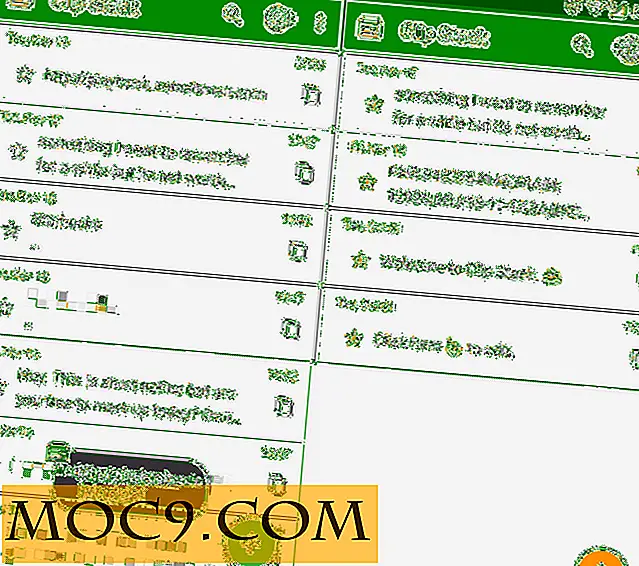
Το Clip Stack είναι φορτωμένο με χαρακτηριστικά (αλλά πρέπει να επιλέξετε τα λίγα που θέλετε να αλληλεπιδράσετε και αφήστε τα υπόλοιπα).
- Μπορείτε να προσθέσετε αστέρι αντικειμένων από την εφαρμογή και να έχετε πρόσβαση μόνο στα αντικείμενα με αστέρι χρησιμοποιώντας την εναλλαγή στη γραμμή εργαλείων της εφαρμογής ή στο γραφικό στοιχείο ειδοποίησης.
- Μπορείτε να ενεργοποιήσετε ένα πλωτό μενού πάντα (όπως οι κεφαλές συνομιλιών στο Facebook). Δεν είναι καλή ιδέα. Θέλετε πραγματικά μια πρόσβαση "πάντα εκεί" για το πρόχειρο;
- Η κολλώδης ειδοποίηση που σας είπα είναι πραγματικά χρήσιμη. Αλλά από προεπιλογή, εμφανίζεται μερικές φορές σε παράξενες στιγμές (πιθανώς ένα σφάλμα). Η ενεργοποίηση της "ειδοποίησης ακίδων" και η ρύθμιση της "προτεραιότητας" σε "χαμηλή" κάνει τα πράγματα πολύ καλύτερα.
Πώς πρέπει να χρησιμοποιείτε το Stack Clip
Όπως είπα, παθητικά. Το Clip Stack θα αποθηκεύει αυτόματα οτιδήποτε αντιγράφεται. Έτσι το μέρος έχει ληφθεί μέριμνα.
Απλά πρέπει να πάτε για να ανακτήσετε κάτι που έχετε αποθηκεύσει στο παρελθόν και να το αντιγράψετε ξανά στο πρόχειρο.
Για να το κάνετε αυτό, μπορείτε είτε να ξεκινήσετε την εφαρμογή είτε να χρησιμοποιήσετε την κολλώδη ειδοποίηση. Θα πρέπει να χρησιμοποιήσετε το τελευταίο.

Όταν σύρετε κάτω από το συρτάρι ειδοποιήσεων, θα δείτε μια κανονική ειδοποίηση με την τελευταία καταχώρηση του προχείρου. Η awesomeness έρχεται όταν επεκτείνετε την ειδοποίηση μεταβαίνοντας σε αυτό.
Τώρα, θα δείτε τις τελευταίες καταχωρήσεις στο πρόχειρο και ένα κουμπί για να αντιγράψετε γρήγορα όλες τις καταχωρήσεις στο τρέχον πρόχειρο. Αν αυτό δεν είναι αρκετό, αγγίζοντας το εικονίδιο "Star" μεταβαίνει μόνο στις καταχωρίσεις με αστερίσκο.
Επιτρέψτε μου να τονίσω τη σημασία αυτού του χαρακτηριστικού. Ακριβώς μετακινώντας προς τα κάτω μπορείτε γρήγορα να αντιγράψετε οτιδήποτε από τις πέντε τελευταίες καταχωρήσεις. Αλλά αν "Star" ορισμένες σημαντικές καταχωρίσεις clipboard που ξέρετε ότι χρησιμοποιείτε συχνά, είναι επίσης διαθέσιμες με το πάτημα ενός κουμπιού.
Έκπληξη περίπτωσης μικρής χρήσης: Γρήγορη προσθήκη κειμένου
Ως άτομο με αμφίβολη μνήμη, ψάχνω πάντα τρόπους για να αποφορτώσω γρήγορα τις σημειώσεις από το κεφάλι μου. Εφαρμογές όπως το Evernote είναι πραγματικά χρήσιμες για αυτό.
Αλλά υπάρχουν πράγματα που δεν θέλω να βάλω στην Evernote. Πράγματα που έχουν σημασία μόνο για μερικά λεπτά ή ώρες, όπως η διαδρομή που θα έπρεπε να πάρω ή να εκπαιδεύσω τους αριθμούς καθισμάτων.
Για τέτοιου είδους πράγματα μπορώ να επεκτείνω το widget Clip Stack αγγίζοντας το πλαίσιο "Κάντε κλικ για να προσθέσετε κείμενο", γράφοντας κάτι κάτω και αποθηκεύοντάς το.
Τώρα θα είναι ορατό στο πάνω μέρος του γραφικού στοιχείου Clip Stack, το οποίο σημαίνει ότι είναι εύκολο να φτάσετε και είναι στο πρόχειρο μου - ένα πρόσθετο μπόνους.
Η τέχνη της διαχείρισης του προχείρου
Πουλήσατε ακόμα σε διαχειριστές πρόχειρων για Android; Τους χρησιμοποιείτε στο PC / Mac σας; Μου αρέσει ο διευθυντής πρόχειρων που έρχεται με Alfred, πηγαίνω στον εκκινητή πληκτρολογίου σε Mac. Τι γίνεται με εσένα; Μοιραστείτε μαζί μας στα παρακάτω σχόλια.




![Πόσα διευθύνσεις ηλεκτρονικού ταχυδρομείου έχετε; [Ψηφοφορία]](http://moc9.com/img/loading.jpg)

